使用Creo5.0还不会创建骨架模型?其实很简单,今日小编带来的这篇文章就重点介绍了Creo5.0创建骨架模型的方法内容,有需要的朋友不要错过哦。
打开Creo5.0,点击“新建”图标,在弹出的对话框中选择“装配”和“设计”,点击“确定”。
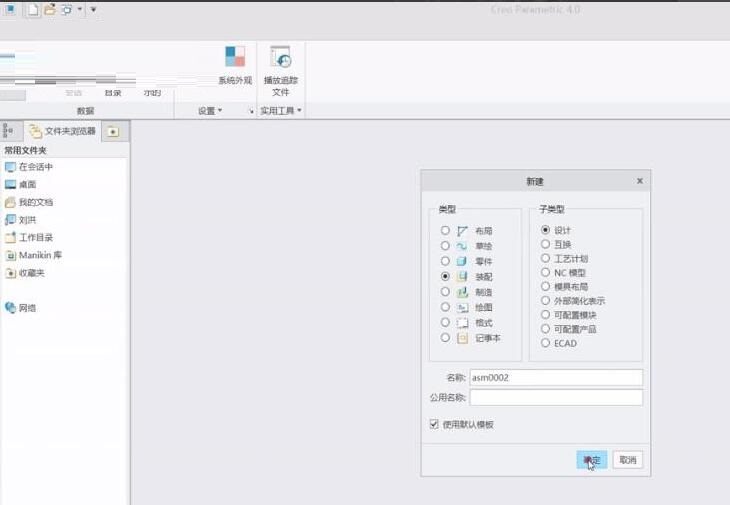
点击左侧的“设置”图标,选择“树过滤器”,在弹出的对话框中勾选“特征”,点击“确定”。
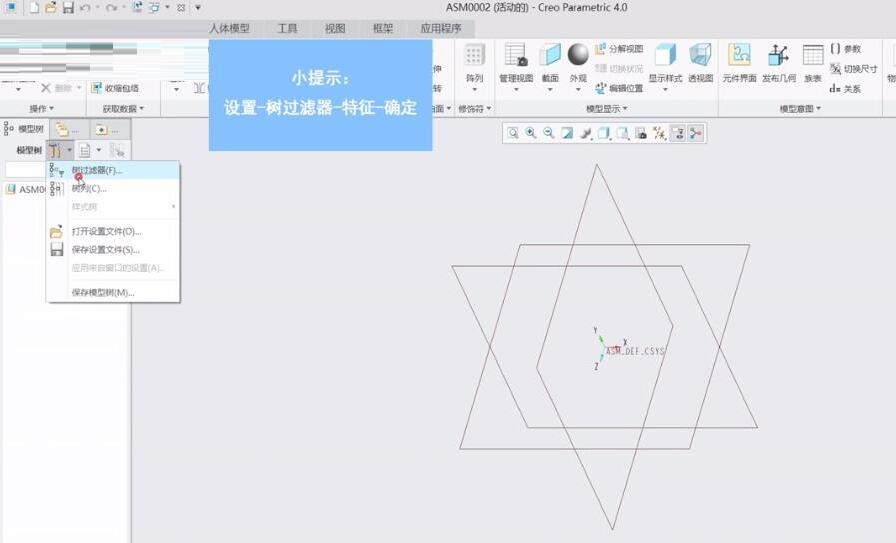
点击软件上方中的“创建”,在弹出的对话框中选择“骨架模型”,点击“确定”。
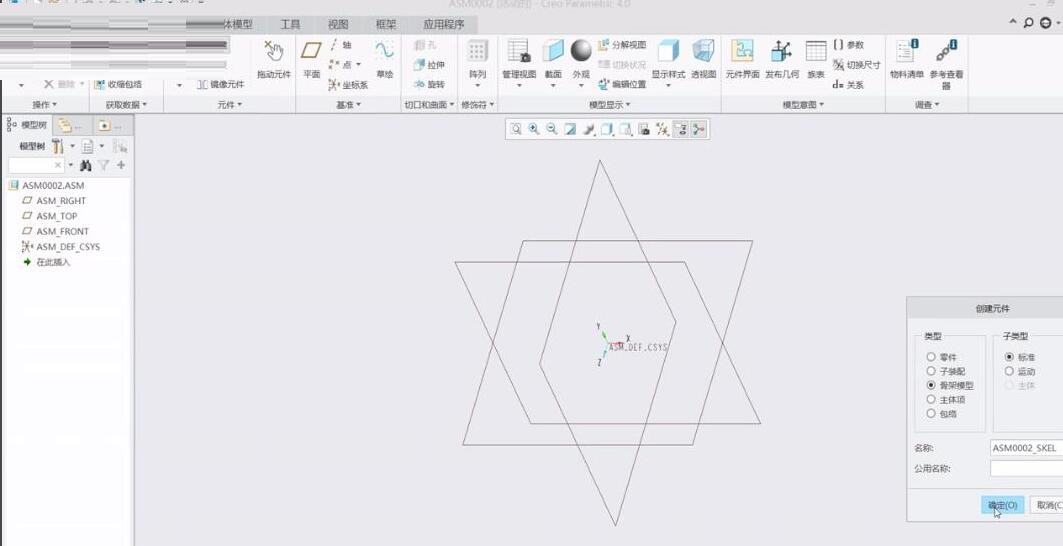
在出现的对话框中选择“创建特征”,点击“确定”。
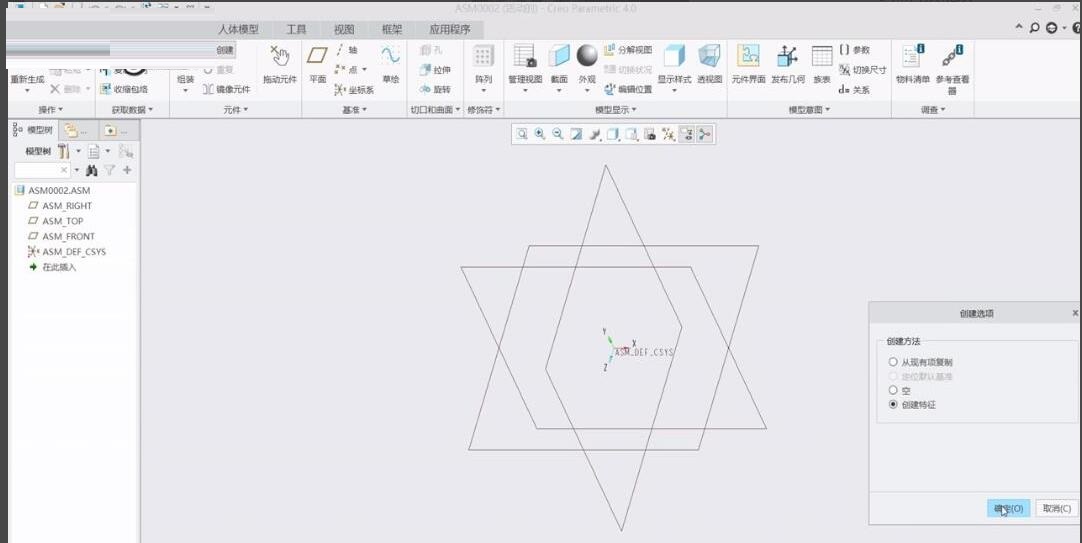
点击“平面”,选择“ASM_FORNT”为基准面,设置“偏移数值”为30,点击“确定”。
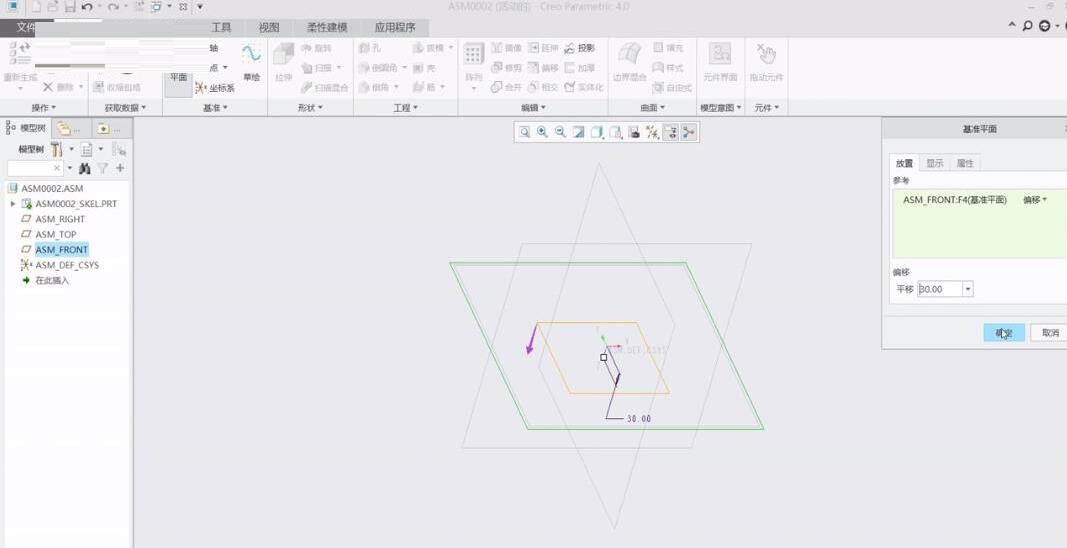
点击软件上方的“草绘”,依次点击“RIGHT”和“TOP”为基准面,点击“求解”后,点击“关闭”。
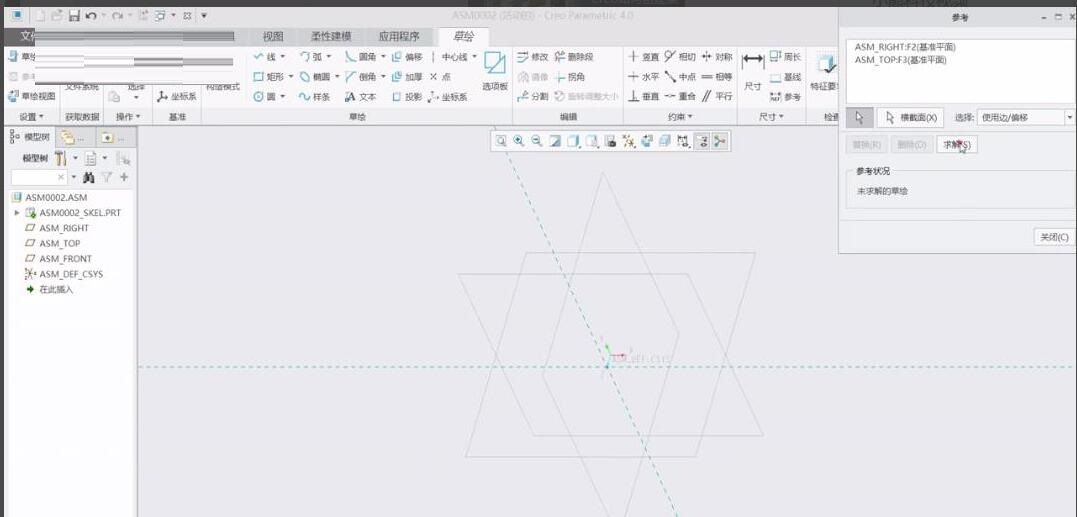
随意创建直线,单击“确定”,骨架即可建成。
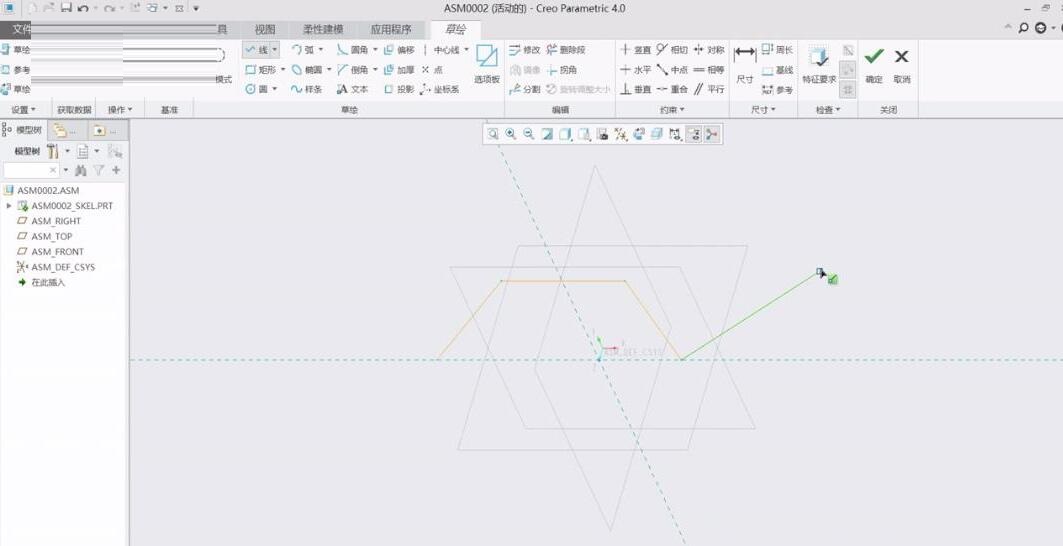
上文就讲解了Creo5.0创建骨架模型的操作方法,希望有需要的朋友都来学习哦。
- PotPlayer (64-bit)怎么启用降噪-启用降噪的方法
- 沙石镇时光打地鼠游戏怎么玩-沙石镇时光打地鼠玩法攻略
- PotPlayer (64-bit)怎么设置编解码类型-设置编解码类型的方法
- PotPlayer (64-bit)怎么关闭语音消除-关闭语音消除的方法
- PotPlayer (64-bit)怎么关闭语音增强-关闭语音增强的方法
- PotPlayer (64-bit)怎么关闭启用混响-关闭启用混响的方法
- PotPlayer (64-bit)怎么关闭硬件加速-关闭硬件加速的方法
- PotPlayer (64-bit)怎么关闭删除空行-关闭删除空行的方法
- PotPlayer (64-bit)怎么设置皮肤透明度-设置皮肤透明度的方法
- PotPlayer (64-bit)怎么设置徽标显示方式-设置显示方式的方法
- PotPlayer (64-bit)怎么关闭忽略默认快捷键-关闭忽略默认快捷键的方法
- PotPlayer (64-bit)怎么设置顶部显示搜索-设置顶部显示搜索的方法
- PotPlayer (64-bit)怎么关闭显示编码信息-关闭编码信息的方法
- PotPlayer (64-bit)怎么关闭电量状况-关闭电量状况的方法
- PotPlayer (64-bit)怎么关闭标准化矩阵-关闭标准化矩阵的方法
- PotPlayer (64-bit)怎么设置AC3数据预读-设置AC3数据预读的方法
- PotPlayer (64-bit)怎么设置DIRAC数据预读-设置DIRAC数据预读的方法
- PotPlayer (64-bit)源类型怎么设置上下视频-源类型的设置方法
- PotPlayer (64-bit)可视化帧怎么改为29FPS-可视化帧的设置方法
- PotPlayer (64-bit)如何开启字幕动画特性-开启字幕动画特性的方法
- PotPlayer (64-bit)如何更改简索默认背景色-更改默认背景色的方法
- PotPlayer (64-bit)如何更改字幕显隐选项-更改字幕显隐的方法
- 重返帝国奥克塔维怎么玩-重返帝国奥克塔维英雄属性介绍
- 重返帝国兵仙怎么玩-重返帝国兵仙英雄属性介绍
- 重返帝国穆英怎么玩-重返帝国穆英英雄属性介绍
- 焊工考试
- 共创
- NFCReader
- 火山检测师
- 电子桌牌蓝牙版
- 护士资格证
- 教练资格题库
- 手机数据恢复
- 电子桌牌远程版
- 社会工作者搜题库
- 我的世界1.16.5键位冲突显示汉化版补丁 v1.0
- 光环士官长合集(光环3地狱伞兵)八项修改器 v1.0
- 泰拉瑞亚内置修改器 v1.0.0
- 嗜血印恶魔城夏诺娅MOD v1.52
- 我的世界植物大战僵尸模组 v1.16.5
- 我的世界植物大战僵尸整合包 v1.16.5
- 七日杀悬挂式滑翔机MOD v2.24
- 环世界物品可叠加更多v1.3 MOD v1.3
- 无冬之夜增强版十一项修改器 v1.84
- 辐射4更好的盔甲MOD v1.44
- time-poor
- timer
- time-release
- times
- timesaving
- timescale
- timeserver
- timeshare
- time-sharing
- time sheet
- 石油地质学(第5版高等院校石油天然气类规划教材)
- 中学思想品德和思想政治单元教学设计指南/学科单元教学设计指南丛书
- 弟子规/金色童年慧悦读
- 薪酬管理(高等院校人力资源管理专业规划教材)
- 栾川县地质灾害特征与防治
- 建筑制图项目化教程习题集(普通高等教育十三五应用型本科规划教材)
- 行业会计比较(21世纪高职高专会计类专业课程改革规划教材)
- 坐月子产后恢复调体质瘦得快
- 语文(3上人民教育教材适用)/启东黄冈大试卷
- Linux操作系统(微课版高等院校计算机任务驱动教改教材)
- [BT下载][小娘惹之翡翠山][全30集][WEB-MKV/42.25G][国语音轨/简繁英字幕][1080P][Netflix][流媒体][ZeroTV]
- [BT下载][打了300年的史莱姆,不知不觉就练到了满级.第二季][第03集][WEB-MKV/0.56G][中文字幕][1080P][流媒体][ZeroTV]
- [BT下载][离婚保险][第08集][WEB-MKV/2.26G][简繁英字幕][1080P][流媒体][ZeroTV]
- [BT下载][蛮好的人生][第13-14集][WEB-MKV/1.59G][国语配音/中文字幕][4K-2160P][H265][流媒体][MiniTV]
- [BT下载][鬼宫][第03集][WEB-MKV/1.08G][国语配音/中文字幕][1080P][流媒体][ZeroTV]
- [BT下载][企鹅之谜 Secrets of the Penguins 第一季][全03集][英语中字][MKV][720P/1080P][Disney+.
- [BT下载][从太空看地球][第01集][WEB-MP4/2.52G][中文字幕][4K-2160P][H265][流媒体][ColorTV]
- [BT下载][千秋令][第24-25集][WEB-MKV/1.38G][国语音轨/简繁英字幕][1080P][流媒体][MiniTV]
- [BT下载][千秋令][第24-25集][WEB-MKV/2.28G][国语音轨/简繁英字幕][4K-2160P][H265][流媒体][MiniTV]
- [BT下载][恋爱播放列表.Dear.M][全12集][WEB-MKV/10.80G][中文字幕][1080P][流媒体][ZeroTV]